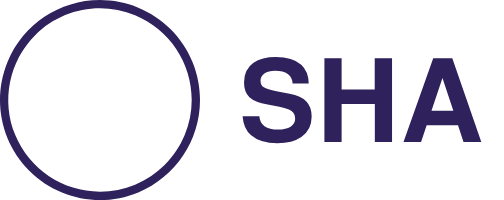Resumen
Esta interfaz le permite ejecutar funciones de cPanel API de forma interactiva.
- Esta interfaz sólo está disponible para las cuentas de revendedor.
- Sólo las funciones de cPanel API 2 y UAPI están disponibles en la interfaz API Shell.
Esta característica utiliza datos en vivo de su servidor. Las llamadas de la función API pueden cambiar o eliminar datos en su servidor, lo que puede causar que su servidor falle.
- Lea la documentación para una función a fondo antes de usarla en la interfaz API Shell.
- Para ver un ejemplo de la salida de la función, lea la sección de muestras de respuesta de función en nuestra documentación de desarrollador de cPanel.
Habilitar la interfaz de la API Shell
Para usar esta función, su proveedor de alojamiento debe activarlo. Pídeles que realicen los siguientes pasos en WHM:
- Seleccione Onpara la configuración de shell cPanel & WHM API (para desarrolladores) en la pestaña Sistema de la interfaz de configuración Tweak de WHM (WHM - Inicio Configuración de servidor - Ajustes de Ajustes de Tweak).
- Concede la función de API Shell a la lista de características de su cuenta en la interfaz WHMs de dirección de características (WHM - Inicio - Paquetes - Administrador de características).
Llame a una función API
Para llamar a una función de API, realice los siguientes pasos:
- Seleccione la opción UAPI (API 3) o API 2 en la sección versión cPanel API.
- Seleccione la función API del menú de la versión API seleccionada.
- En elVariablessección, introduzca las teclas y valores de la función API en los cuadros de texto. Si la función API tiene alguna clave requerida y pares de valor, ustedDeb hacerloentro en ellos.
- Para añadir una nueva entrada variable, haga clic en Agregar.
- Para eliminar una entrada variable, haga clic en el icono X.
- Para filtrar, ordenar o paginar los resultados, haga clicMostrar Sort/Filter/Paginate Opciones:
- Para seleccionar el primer registro que mostrar de los resultados, ingrese un número en elIndice de primeros resultados a mostrar, de base cerocuadro de texto o utilizar el menú para seleccionar un número.
- A
0valor muestra resultados ilimitados.
- A
- Para limitar el número de resultados a mostrar, introduzca un número en elMá-úr-úr-s de resultados para mostrarcuadro de texto o utilizar el menú para seleccionar un número.
- A
0valor muestra resultados ilimitados.
- A
- Para filtrar los resultados, haga clicAñadiren elFiltrossección de la interfaz. Puede especificar el campo a utilizar para filtrar los resultados, las condiciones (Contiene,Comienza con,Igualdos,Mayor que (numeric), oMenos que (numeric)), y el término aplicable a las condiciones.
- Para agregar un nuevo filtro, haga clic en Agregar.
- Para quitar un filtro, haga clic en el icono X.
- Para ordenar los resultados, haga clicAñadiren elOrdena las gravacionessección de la interfaz. Puede especificar un campo por el que desea ordenar los resultados, las condiciones (lexicografía,numérica,numeric.zero-as-max, oipv4), y si revertir el orden de tipo.
- Para añadir un nuevo método de tipo, haga clic en Agregar.
- Para eliminar un orden de tipo, haga clic en el icono X.
- Para limitar las columnas a mostrar, haga clicAñadiren elColumnassección de la interfaz. A continuación, introduzca el número de columna en elColumnacuadro de texto.
- Para añadir más columnas para mostrar, haga clic en Añadir.
- Para quitar una columna, haga clic en el icono X.
- Para seleccionar el primer registro que mostrar de los resultados, ingrese un número en elIndice de primeros resultados a mostrar, de base cerocuadro de texto o utilizar el menú para seleccionar un número.
- Haga clic en Enviar.
A medida que modifica los valores de la función de la API, la interfaz actualiza las direcciones de la estructura de datos de la URL y la API.
Respuesta de llamada de la API
Después de hacer clic en Enviar, las devoluciones de la función API aparecen en la sección de respuesta de llamada de la API de la interfaz. Puede ver los resultados en las pestañas Vista del árbol, vista de mesa y vista cruda.
- La pestaña Vista de la lábata Raw separa la respuesta de la llamada de la API de las cabeceras HTTP.
- La vista Tabla no puede estar disponible para ciertos datos de función.